Page 103 of 392
SYSTEME DE NAVIGATION: GUIDAGE D’ITINERAIRE
102
D
Pour reprendre le guidage
1. Effleurez “Itiné.”.
2. Effleurez “Repren. le guida.”.
L’écran revient à la carte de la position actuelle
avec guidage d’itinéraire.
Les points d’intérêt (PDI) tels que les
stations−
service et les restaurants peuvent être
indiqués sur l’écran de carte. Vous pouvez
également définir leur emplacement comme
destination et les utiliser pour le guidage
d’itinéraire.
1. Effleurez “Affi. sur carte”.
2. Effleurez “Sélectionner PDI” pour
afficher un type particulier de point d’intérêt
à l’écran.
Lorsque les points d’intérêt à afficher sur l’écran
de carte ont déjà été paramétrés, “Modifier
PDI” est affiché.
Un écran présentant une sélection de points
d’intérêt s’affiche aussitôt. (Pour changer les
PDI affichés, reportez −vous à la page 310.)
ISF/IS NAVI (D)
Indiquer sur la carte —
—
Afficher les icônes PDI
Page 104 of 392
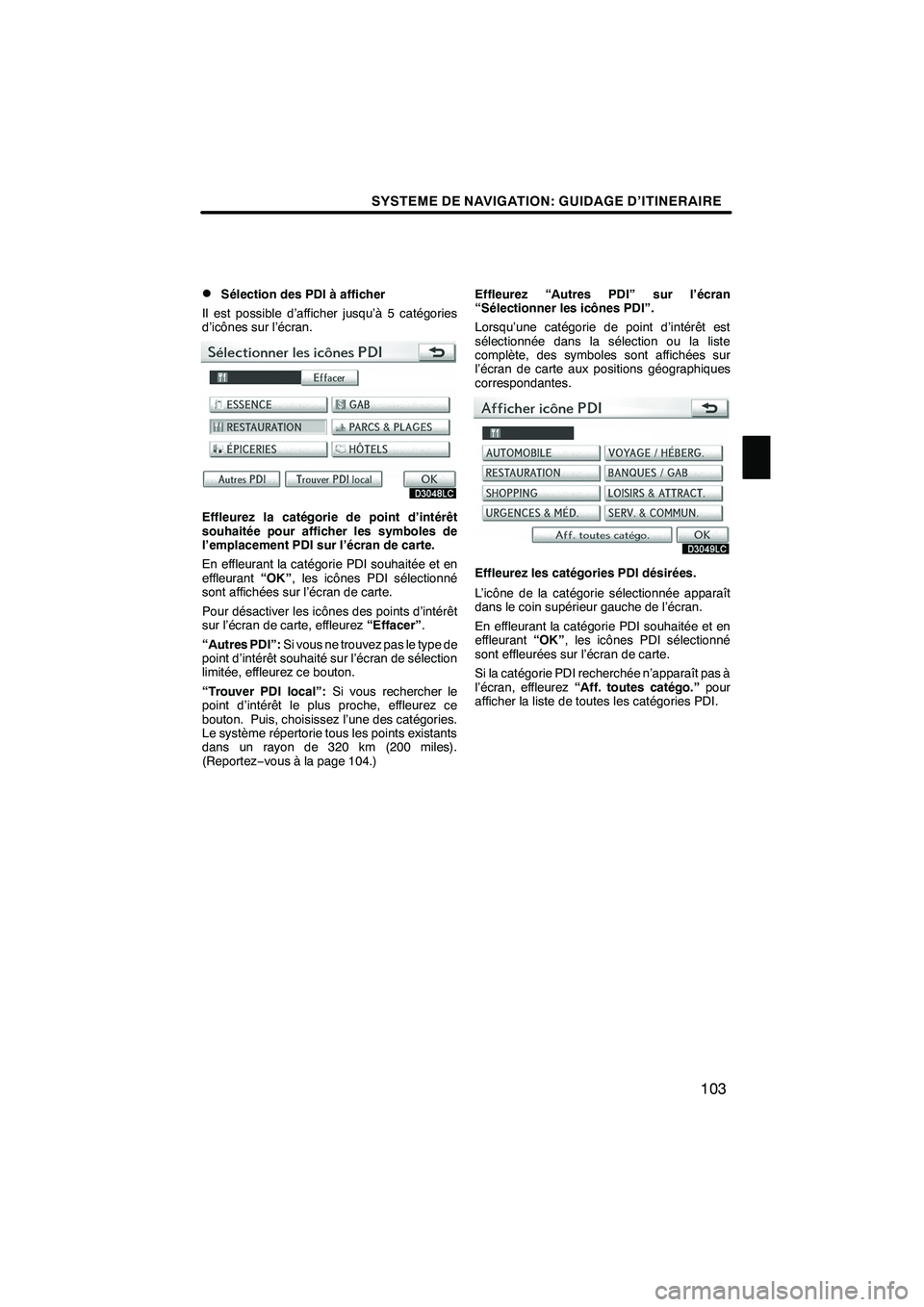
SYSTEME DE NAVIGATION: GUIDAGE D’ITINERAIRE
103
D
Sélection des PDI à afficher
Il est possible d’afficher jusqu’à 5 catégories
d’icônes sur l’écran.
Effleurez la catégorie de point d’intérêt
souhaitée pour afficher les symboles de
l’emplacement PDI sur l’écran de carte.
En effleurant la catégorie PDI souhaitée et en
effleurant “OK”, les icônes PDI sélectionné
sont affichées sur l’écran de carte.
Pour désactiver les icônes des points d’intérêt
sur l’écran de carte, effleurez “Effacer”.
“Autres PDI”: Si vous ne trouvez pas le type de
point d’intérêt souhaité sur l’écran de sélection
limitée, effleurez ce bouton.
“Trouver PDI local”: Si vous rechercher le
point d’intérêt le plus proche, effleurez ce
bouton. Puis, choisissez l’une des catégories.
Le système répertorie tous les points existants
dans un rayon de 320 km (200 miles).
(Reportez −vous à la page 104.) Effleurez “Autres PDI” sur l’écran
“Sélectionner les icônes PDI”.
Lorsqu’une catégorie de point d’intérêt est
sélectionnée dans la sélection ou la liste
complète, des symboles sont affichées sur
l’écran de carte aux positions géographiques
correspondantes.
Effleurez les catégories PDI désirées.
L’icône de la catégorie sélectionnée apparaît
dans le coin supérieur gauche de l’écran.
En effleurant la catégorie PDI souhaitée et en
effleurant
“OK”, les icônes PDI sélectionné
sont effleurées sur l’écran de carte.
Si la catégorie PDI recherchée n’apparaît pas à
l’écran, effleurez “Aff. toutes catégo.” pour
afficher la liste de toutes les catégories PDI.
ISF/IS NAVI (D)
3
Page 105 of 392
SYSTEME DE NAVIGATION: GUIDAGE D’ITINERAIRE
104
Effleurez les catégories PDI souhaitées dans
la liste.
L’icône de la catégorie sélectionnée apparaît
dans le coin supérieur gauche de l’écran.
En effleurant la catégorie PDI souhaitée et en
effleurant“OK”, les icônes PDI sélectionné
sont affichées sur l’écran de carte.
Pour revenir à l’écran de sélection de catégorie
PDI, effleurez “Plus”.
DPour afficher la liste de PDI local
Les points d’intérêt situés dans un rayon de 200
km (320 miles) de la position actuelle seront
affichés sous forme de à partir des catégories
sélectionnées.
1. Effleurez “Trouver PDI local” sur l’écran
de “Sélectionner les icônes PDI”.
2. Effleurez le bouton correspondant au
point d’intérêt recherché.
Les points d’intérêt sélectionnés sont indiqués
sur l’écran de carte.
“Près de...”: Pour rechercher des points
d’intérêt à proximité de la position actuelle ou le
long de l’itinéraire.
ISF/IS NAVI (D)
Page 106 of 392
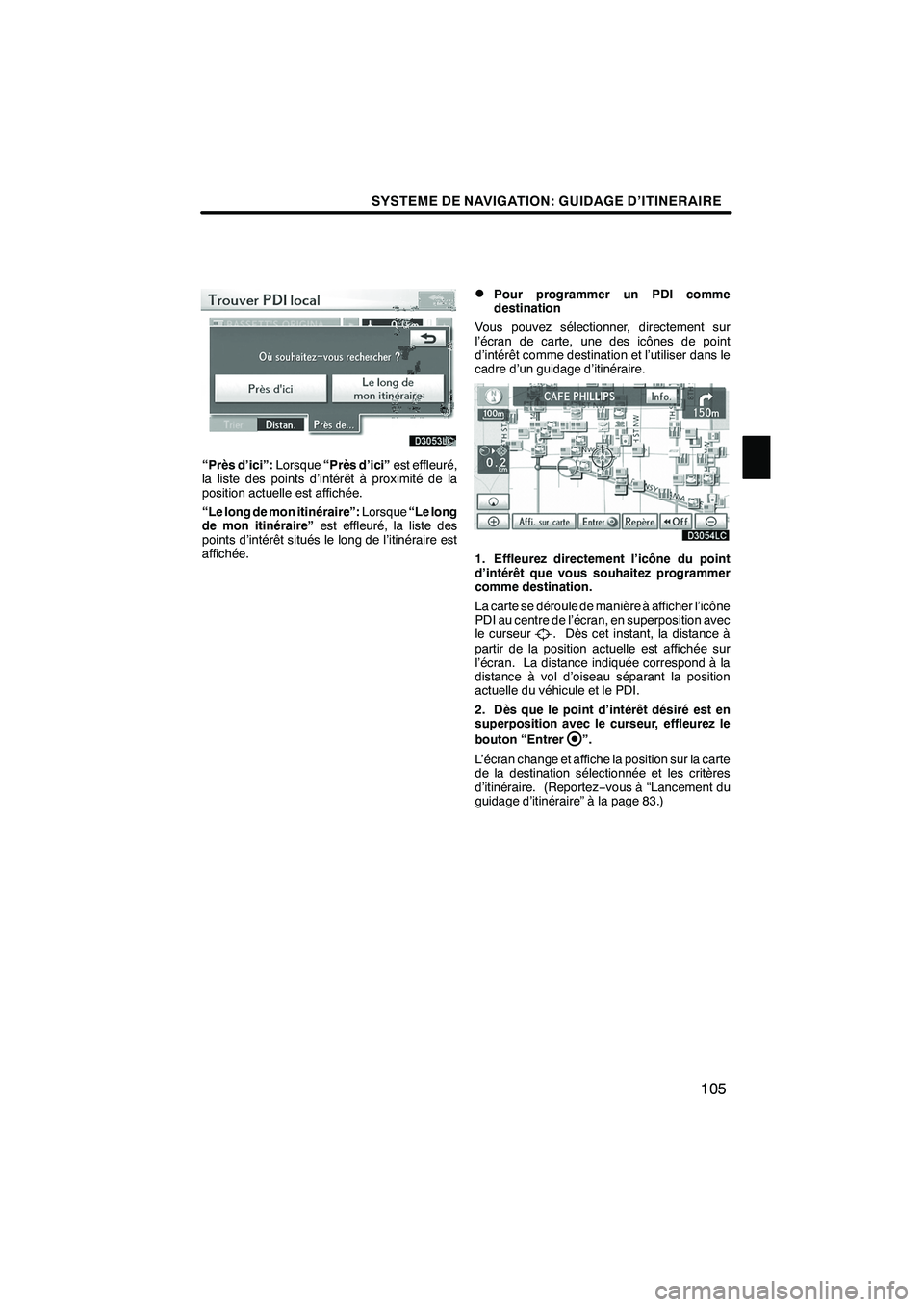
SYSTEME DE NAVIGATION: GUIDAGE D’ITINERAIRE
105
“Près d’ici”:Lorsque“Près d’ici” est effleuré,
la liste des points d’intérêt à proximité de la
position actuelle est affichée.
“Le long de mon itinéraire”: Lorsque“Le long
de mon itinéraire” est effleuré, la liste des
points d’intérêt situés le long de l’itinéraire est
affichée.
DPour programmer un PDI comme
destination
Vous pouvez sélectionner, directement sur
l’écran de carte, une des icônes de point
d’intérêt comme destination et l’utiliser dans le
cadre d’un guidage d’itinéraire.
1. Effleurez directement l’icône du point
d’intérêt que vous souhaitez programmer
comme destination.
La carte se déroule de manière à afficher l’icône
PDI au centre de l’écran, en superposition avec
le curseur
. Dès cet instant, la distance à
partir de la position actuelle est affichée sur
l’écran. La distance indiquée correspond à la
distance à vol d’oiseau séparant la position
actuelle du véhicule et le PDI.
2. Dès que le point d’intérêt désiré est en
superposition avec le curseur, effleurez le
bouton “Entrer
”.
L’écran change et affiche la position sur la carte
de la destination sélectionnée et les critères
d’itinéraire. (Reportez −vous à “Lancement du
guidage d’itinéraire” à la page 83.)
ISF/IS NAVI (D)
3
Page 107 of 392
SYSTEME DE NAVIGATION: GUIDAGE D’ITINERAIRE
106
D
Pour cacher les icônes PDI
1. Effleurez “Affi. sur carte”.
2. Effleurez “Icônes PDI”.
Le critère “Icônes PDI” s’assombrit.
L’écran de carte sera affiché avec les icônes
PDI cachées.
Pour afficher de nouveau les icônes PDI,
effleurez
“Icônes PDI” sur l’écran “Afficher sur
la carte”. Il est possible de conserver l’itinéraire parcouru
jusqu’à une distance de 200 km (124 miles) et
de retracer l’itinéraire sur l’affichage.
INFORMATIONS
Cette caractéristique est disponible sur la
carte avec une échelle de carte plus
détaillée de plus de 50 km (30 mile).
ISF/IS NAVI (D)
— Trace d’itinéraire
Page 108 of 392
SYSTEME DE NAVIGATION: GUIDAGE D’ITINERAIRE
107
D
Pour commencer à enregistrement la
trace d’itinéraire
1. Effleurez “Affi. sur carte”.
2. Effleurez “Tracé de l’itinéraire”.
Le critère
“Tracé de l’itinéraire” est mis en
surbrillance.
DPour arrêter l’enregistrement de la trace
d’itinéraire
1. Effleurez “Affi. sur carte”.
2. Effleurez “Tracé de l’itinéraire”.
L’écran suivant s’affiche.
Effleurez “Oui”pour arrêter l’enregistrement et
pour que la trace de l’itinéraire subsiste affichée
sur l’écran.
Effleurez “Non”pour arrêter l’enregistrement et
pour que la trace de l’itinéraire soit effacée.
ISF/IS NAVI (D)
3
Page 109 of 392
SYSTEME DE NAVIGATION: GUIDAGE D’ITINERAIRE
108
ISF/IS NAVI (D)
Page 110 of 392
SECTION4
SYSTEME DE NAVIGATION: POINTS MEMOIRE
109
SYSTEME DE NAVIGATION: POINTS MEMOIRE
DParamétrages de navigation 11 0
...................................
Paramétrer “Domicile” 111 ........................................
Paramétrer “Destinations prédéfinies” 113 ..........................
Paramétrer “Carnet d’adresses” 116 ...............................
Paramétrer “Zones à éviter” 122 ...................................
Supprimer les destinations précédentes 127 ........................
ISF/IS NAVI (D)
4